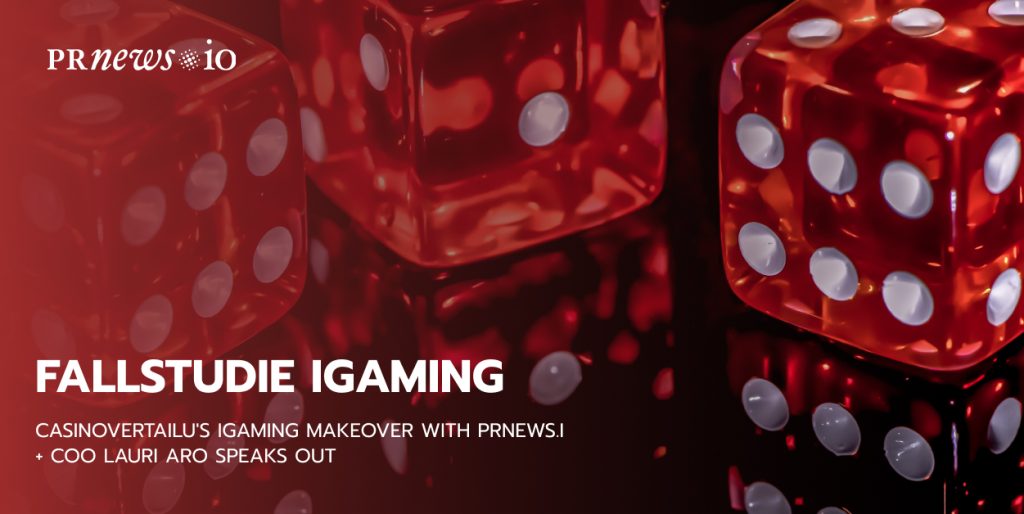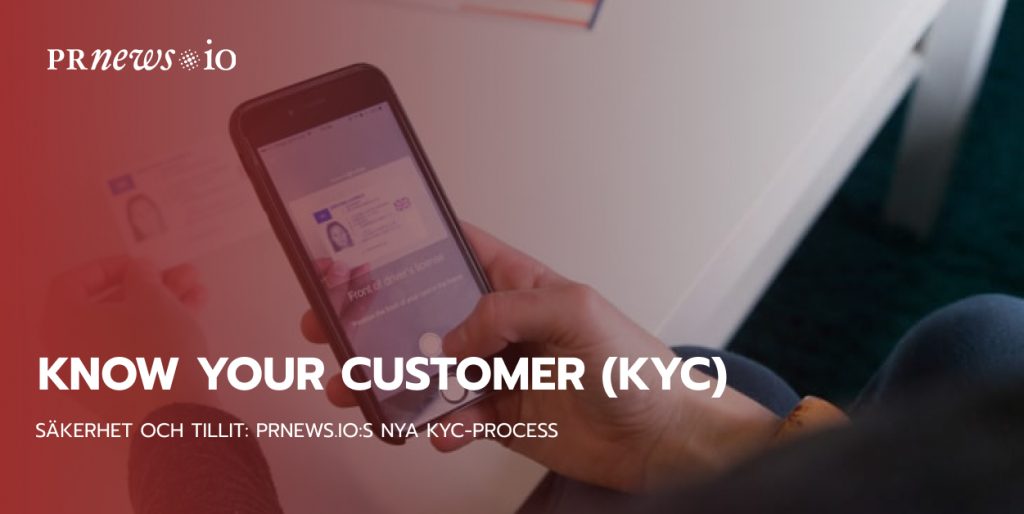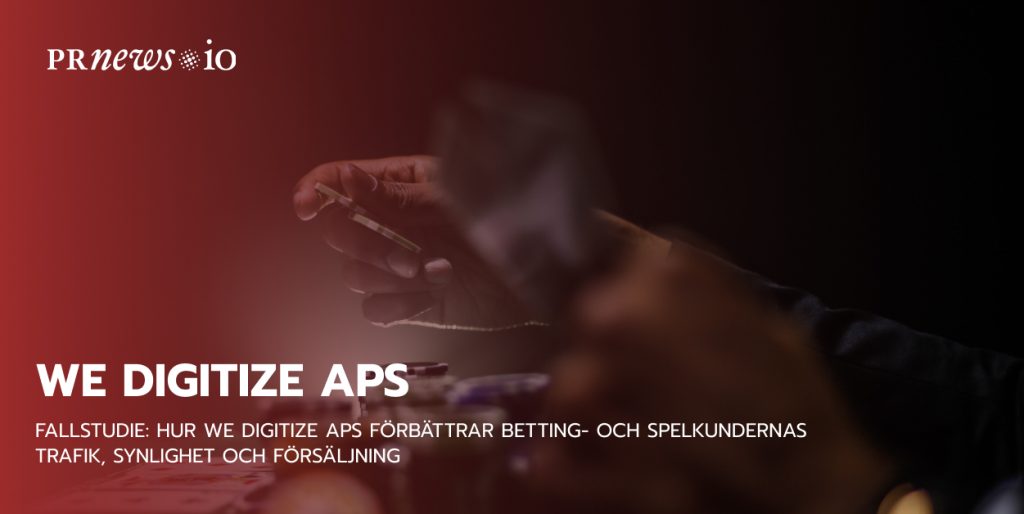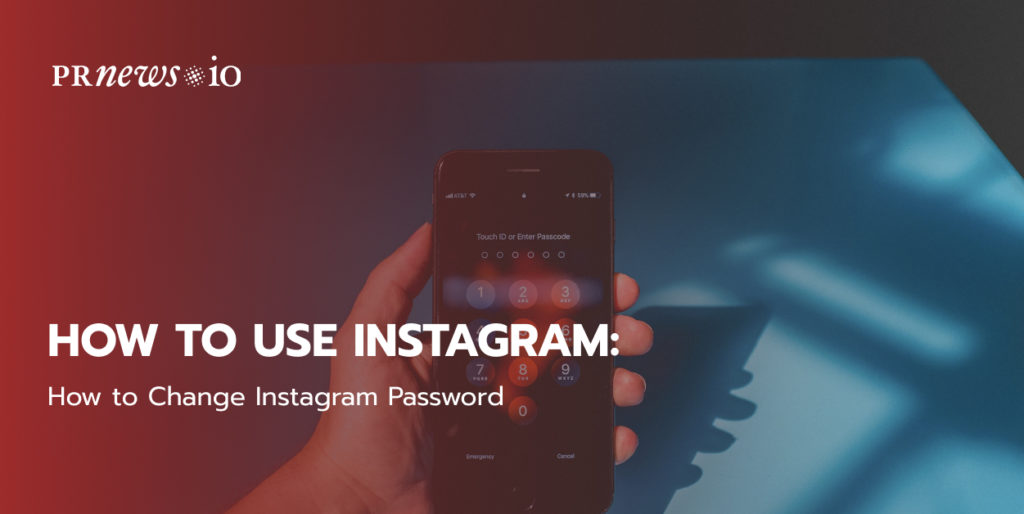
Som en av de mest nedladdade plattformarna för sociala medier har Instagram många följares personuppgifter. Tänk på hur många foton, meddelanden och sparade inlägg du har där. Därför är dess säkerhet kritisk, och ett sätt att stärka den är att byta Instagram-lösenord en gång i månaden. Om du annars tror att ditt konto har hackats (kolla in ett verkligt fall i slutet av inlägget) och utnyttjat lösenordets enkelhet eller om du har glömt ditt nuvarande Instagram-lösenord finns här en guide för hur du ändrar Instagram-lösenordet eller återställer det på din iPhone, Android eller dator.
Men innan jag börjar: Först: Se till att du inte använder ett svagt lösenord som är lätt att gissa.
För det andra vill jag påminna dig om ett tips för att öka ditt Instagramkonto snabbare genom att skaffa en blå bricka. Ingenting visar ”trovärdighet” mer än ett blått märke som är verifierat av Instagram. Kolla in PRNEWS.io tjänsten som hjälper dig att få Instagrams blåa kryss enkelt.
Hur man ändrar Instagrams lösenord
Hur du ändrar Instagram-lösenordet från din mobiltelefon
- I Instagram-appen går du till din profil och klickar på tre korta streck (hamburgerikonen) uppe till höger.
- Följ sedan Inställningar → Säkerhet → Lösenord.
- Insätt ditt nuvarande lösenord och ange sedan det nya starka lösenordet.
- Klicka på Spara.
Hur du ändrar ditt Instagram-lösenord från datorn
- Öppna Instagram.com på din Mac eller dator och logga in på din profil.
- Tryck på kugghjulsikonen bredvid Redigera profil.
- Knacka på Ändra lösenord.
- Inför ditt nuvarande lösenord och det nya lösenordet.
- Tryck på Ändra lösenord.
Hur du återställer ditt Instagram-lösenord
Hur du återställer ditt Instagram-lösenord från din mobiltelefon
Om du har glömt ditt Instagram-lösenord kan du enkelt återställa det genom att följa de här stegen:
- I din Instagram-profil klickar du på hamburgerikonen, sedan på Inställningar och Logga ut .
- Tryck på Glömt lösenord.
- Sätt in ditt användarnamn eller telefonnummer och fortsätt.
- Därefter får du ett e-postmeddelande från Instagram eller ett sms till din registrerade e-postadress eller ditt registrerade telefonnummer.
- Klicka på länken i e-postmeddelandet så kan du logga in direkt på Instagram eller återställa ditt Instagram-lösenord.
Hur du återställer ditt Instagram-lösenord från datorn
Metod #1:
- Gå till Instagrams Sida för återställning av lösenord.
- Insätt din e-post, telefon eller ditt användarnamn för att få inloggningslänken.
- Följ stegen för att logga in eller återställa ditt lösenord.
Metod #2:
- Öppna din profil, tryck på din profilbild uppifrån.
- Tryck på Inställningar → Ändra lösenord.
- Tryck på Glömt lösenord → Skicka inloggningslänk.
- Följ guiden som du fick i e-postmeddelandet.
Hur ställer man in tvåfaktorsautentisering?
Om du vill lägga till en extra säkerhetsnivå för ditt Instagram-konto bör du aktivera funktionen för tvåfaktorsautentisering.
Din e-postadress och ditt lösenord är de första faktorerna som skyddar ditt konto, men om du aktiverar tvåfaktorsautentisering läggs en andra faktor till, vilket gör det svårare för bedragare att knäcka ditt lösenord.
Ofta kommer denna andra faktor till dig som ett meddelande på din mobiltelefon där du ombeds att godkänna inloggningsförsöket. När det gäller Instagram måste du ange en särskild inloggningskod eller bekräfta ditt inloggningsförsök med en länk. Så om du inte byter enhet kan du vara säker på att ditt konto är under attack.
För att ställa in tvåfaktorsautentisering via mobiltelefonen:
- Öppna din profil och tryck på menyikonen.
- Tryck på Inställningar > Säkerhet, klicka på Tvåfaktorsautentisering.
- Koppla på Kom igång
- Därefter har du två olika autentiseringsmetoder: att få en specialkod via SMS eller att använda en autentiseringsapp från en tredje part som Google Authenticator eller Duo Mobile.
- Om du väljer att bekräfta tillgången via SMS måste du dela ett bekräftat mobiltelefonnummer som är kopplat till ditt Instagram-konto. Därefter följer du den vidare instruktionen för att få ytterligare en verifieringsmetod.
Hur du konfigurerar tvåfaktorsautentisering via skrivbordet:
- Tryck på din profilbild → Inställningar → Integritet och säkerhet → Redigera inställningar för tvåfaktorsautentisering.
- Klicka på Använd textmeddelande och aktivera 2FA (autentiseringsappmetoden stöds inte på webben).
När 2FA är inställt måste du bekräfta det med en engångskod varje gång du loggar in på Instagram från en ny, icke betrodd enhet.
Kontohackning och utpressning
I berättelsen har deltagit: I berättelsen har deltagit: en hackare av Instagramkontot, en SMM-chef på byrån, en kund med en stor följarbas.
En dag fick SMM-chefen ett meddelande i WhatsApp om att lösenordet till det Instagram-konto han ansvarar för hade hackats och att bedragaren utpressade en viss summa pengar för att återlämna kontot. SMM-chefen tappade inte humöret och fortsatte ändå förhandlingarna med utpressaren samtidigt som han kommunicerade med Instagrams supporttjänst och kunden.
Den smarta SMM-chefen spelade på tid, vilket gjorde att Instagrams supporttjänst kunde identifiera kunden och få den att ändra lösenordet. Och de gjorde det. Således blev ”operationen” för att rädda kontot framgångsrik.
Instagrams supporttjänst finns här eller Inställningar → Hjälp → Rapportera ett problem
.Slutord
Så här kan du enkelt ändra ditt Instagram-lösenord, återställa det och stärka ditt Instagram-konto. Jag hoppas att det här inlägget var till hjälp. Om du har erfarenhet av hackning, dela den med oss så att de kan lära sig av dina misstag. Tack.